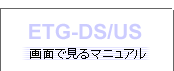| |
|
| 1 |
net.USBクライアントを起動し、操作ウインドウで使用するUSBデバイスを選択して、接続操作を行います。
以下のいずれかの方法で接続してください。 |
| |
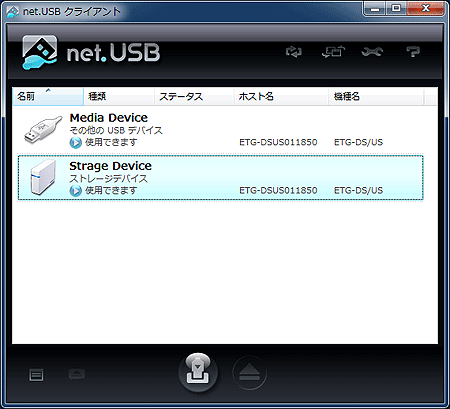 |
| |
接続操作方法 |
接続手順 |
| マウスクリックで操作する |
操作ウインドウで、接続するUSBデバイスを選択してダブルクリックすることで接続することができます。 |
| ボタンで操作する |
操作ウインドウで、接続するUSBデバイスを選択して、接続ボタン(  )をクリックします。 )をクリックします。
複数のUSBデバイスを選択して一括して接続することもできます。 |
| 右クリックメニューで操作する |
操作ウインドウで、接続するUSBデバイスを選択して右クリックし、表示されたメニューから「接続」を選択します。
複数のUSBデバイスを選択して一括して接続することもできます。 |
| キーボードで操作する |
キーボードのカーソル上下キーで使用するUSBデバイスを選択して、[Alt]キー +[ C]を入力することで接続することができます。 |
|
| |
|
| 2 |
接続に成功するとOSのプラグアンドプレイ機能が動作し、USBデバイスが利用可能になります。USBデバイスの認識は、パソコンに直接つないだ場合と同じ状態になります。 |